
다양한 이유로 현대인이지만 휴대폰 번호를 거의 변경하지는 않으므로 오래된 SIM 카드로 묶여있는 많은 서비스를 번역 할 필요가 없습니다. 지정된 작업을 해결하는 데 정확히 문제가 해결되어서는 안되기 때문에 WhatsApp - 메신저의 제작자가 특수 함수에 제공된 메신저의 작성자가 문제없이 시스템에서 사용자 로그인을 신속하게 대체 할 수 있습니다.
WhatsApp에서 숫자 기능을 변경하십시오
응용 프로그램 옵션 (Android 또는 iOS 용)에 액세스하는 데 사용되는 응용 프로그램에 관계없이 메신저의 새로운 식별자로 이동하지 않습니다. 또한이 문서에 제시된 지침 중 하나에 대한 절차를 보유하면 시스템을 사용하는 동안 축적 된 전체 정보를 저장합니다 (설정, 대응, 그룹 채팅, 연락처 등).새로운 숫자로 효과적인 전환을 위해 개시하기 전에 몇 가지 점을 고려하고 특정 조건을 보장해야합니다.
- 절차를 위해 운영 모바일 장치의 메신저에서 교체 번호가 확인 될 필요가 있습니다. 즉, SIM 카드뿐만 아니라 장치도 변경하면 교체 할 대체를 사용하여 VATSAP을 새 스마트 폰에 설치하고이를 로그인해야하지만 현재 번호가 멀어집니다.
자세히보기 : Android 스마트 폰 및 iPhone에 WhatsApp 설치 방법
- 전환이 수행되는 식별자는 정말로 "새로운"이어야합니다. 즉, Vatsap 이전에 인증을 받아야해서는 안됩니다.
- "변경 번호"기능은 이전 식별자에 연결된 계정을 삭제하는 것을 의미합니다. 따라서 연락처는 이전 번호가 주소록 WhatsApp에 표시되지 않고이 요소와 관련된 문제를 피하고 변경 사항을 변경해야합니다 (데이터를 대체 할 때 자동으로).
따라서 "변경 번호"기능이 필요한 것과 정확히 필요한지 확인하고 작업 수행 조건이 제공되며 OS에 따라 지시 사항을 선택하여 메신저에 대한 액세스를 사용할 수 있습니다. 리콜, 조작은 모바일 장치에서만 소비 할 수 있으며 Windows 용 WhatsApp 응용 프로그램 및 서비스의 웹 버전이 적합하지 않습니다.
Android에서 WhatsApp에서 숫자를 변경하는 방법
Android 용 WhatsApp를 사용하면 메신저에서 식별자를 변경하는 절차는 다음과 같이 수행됩니다.
- 화려한 "녹색 로봇"장치에서 VATSAP 응용 프로그램을 엽니 다.

- 예외적으로, VATSAP 및 포함 된 정보에 현재 존재하는 채팅의 백업 복사본을 만듭니다.
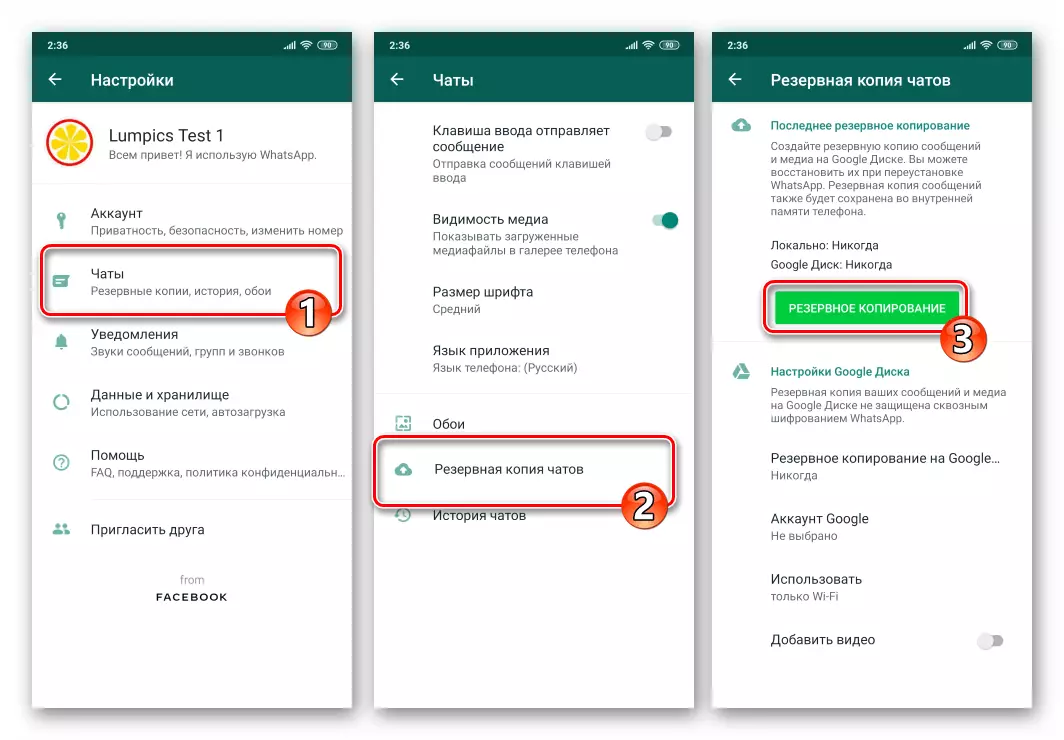
자세히 읽어보십시오 : Android 용 WhatsApp의 백업 채팅
- 그런 다음 두 가지 옵션 중 하나를 사용하여 "변경 번호"기능을 호출합니다.
- 다음 링크에서 기사에서 설명한대로 작동하는 프로필 정보를보고 로그인이 현재 입력 된 식별자의 값을 누릅니다.

자세히보기 : Android 용 WhatsApp에서 방을 보는 방법
- vatsup 메뉴의 화면으로 맨 위에있는 터치에서 "설정"을 선택한 다음 "계정"섹션으로 이동하십시오.
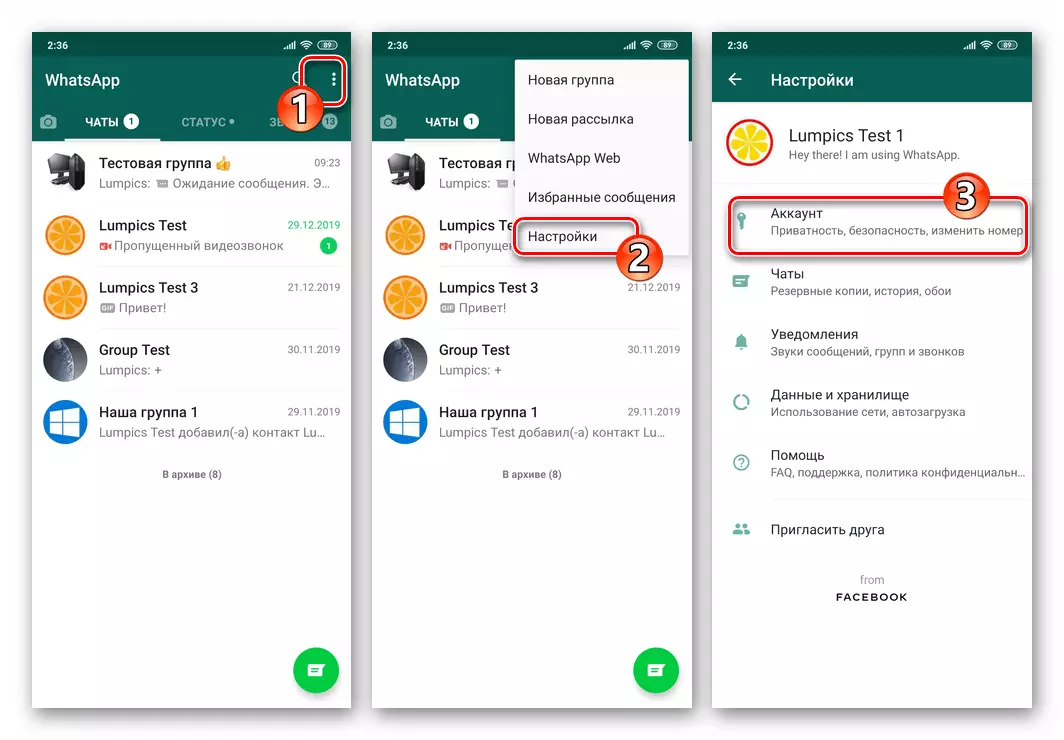
"편집 번호"를 클릭하십시오.

- 다음 링크에서 기사에서 설명한대로 작동하는 프로필 정보를보고 로그인이 현재 입력 된 식별자의 값을 누릅니다.
- 표시된 화면에서 메신저의 의도 된 용도를 설명하는 경우 "다음"을 누릅니다.

- 이제 해당 필드에 식별자를 입력하십시오. - 첫 번째 순간에 첫 번째 작업과 새 것. 메신저에 정보 제공을 완료 한 후 다음을 클릭하십시오.
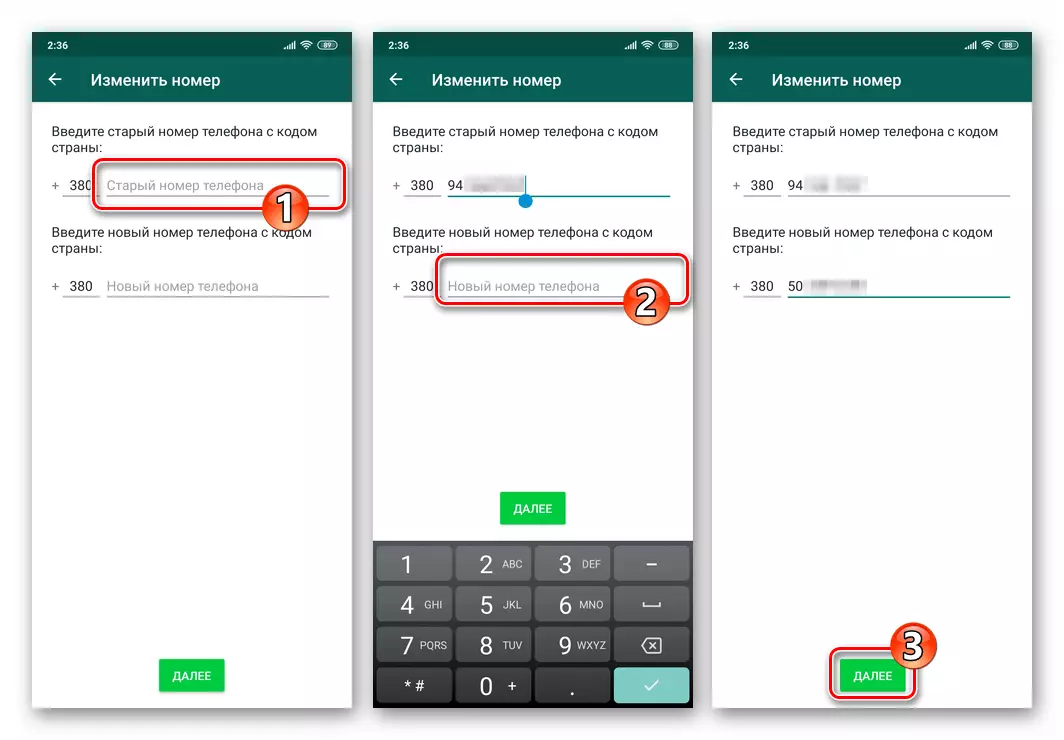
- 다음 화면에서 정보 시스템에서 제공하는 정보의 정확성을 확인하고 "연락처 알림"옵션을 활성화 할 수 있습니다. 필요한 경우 지정된 스위치 활성화 옵션을 누른 다음 목록 (또는 개체)에서 사용자 범주를 선택하여 WhatsApp에서 작업 통지를 받게됩니다.
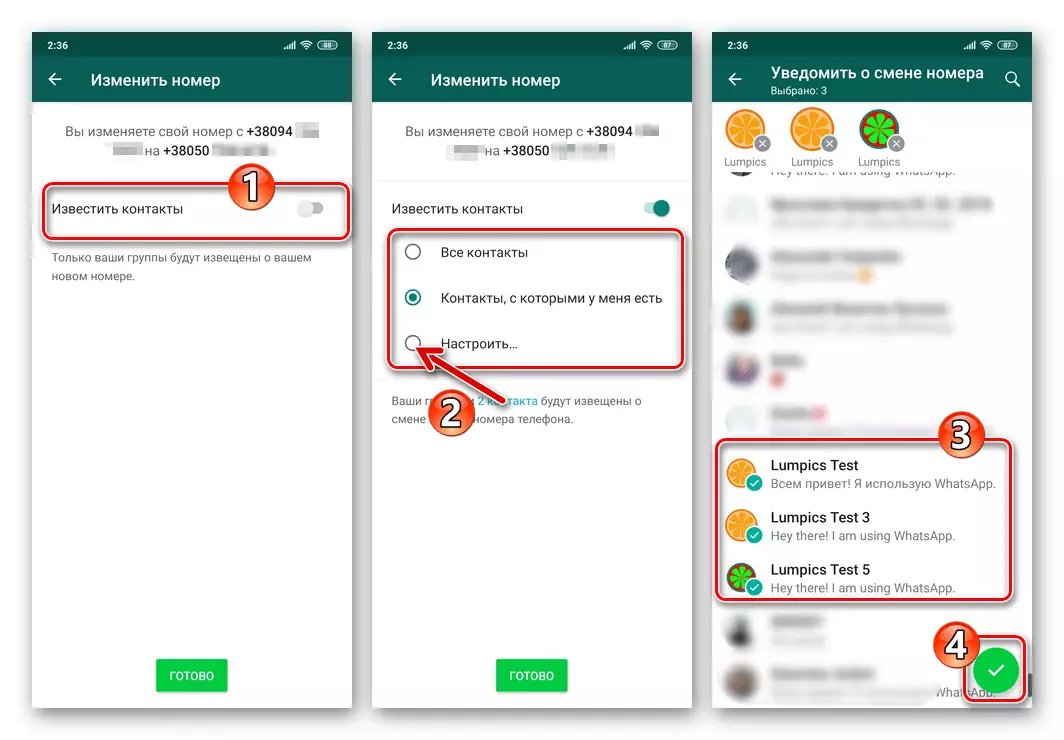
연락처 ID를 변경하는 것에 대해 알림 목록을 만들었 으면 화면 하단에서 마침을 클릭하십시오.
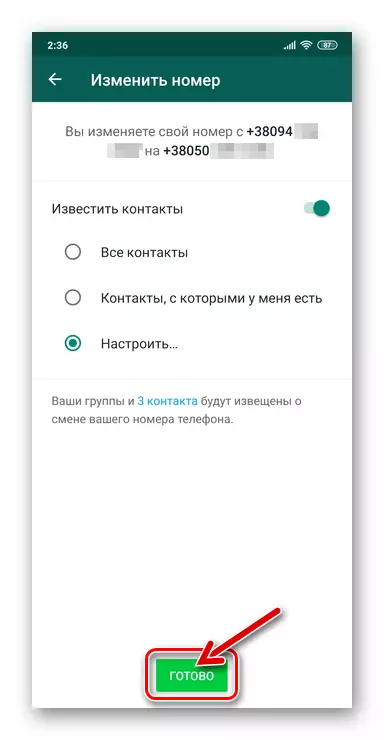
- SMS 도착을 시스템에서 새 번호로기만하고 메시지를 열고 VATSAP 응용 프로그램이 표시된 가상 키보드에서 포함 된 코드를 입력하십시오.
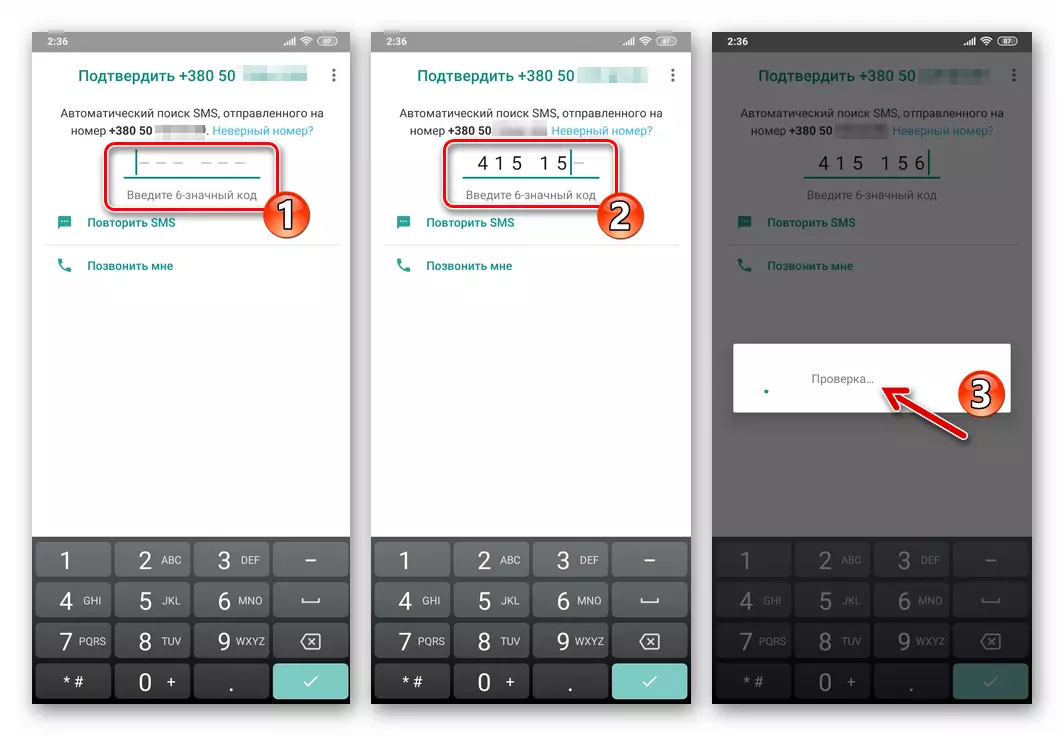
- 메신저가 메시지를 제공 할 수있는 숫자의 비밀 번호의 비밀 조합에 의해 제공된 검증의 끝을 거의 기다리고 있습니다. ""on ... "으로 전화 번호를 성공적으로 변경했습니다. 창에서 "OK"를 터치 한 다음 작업 결과에 대한 메시지가있는 메시지가 표시된 다음 정상 모드에서 WhatsApps를 사용하십시오.
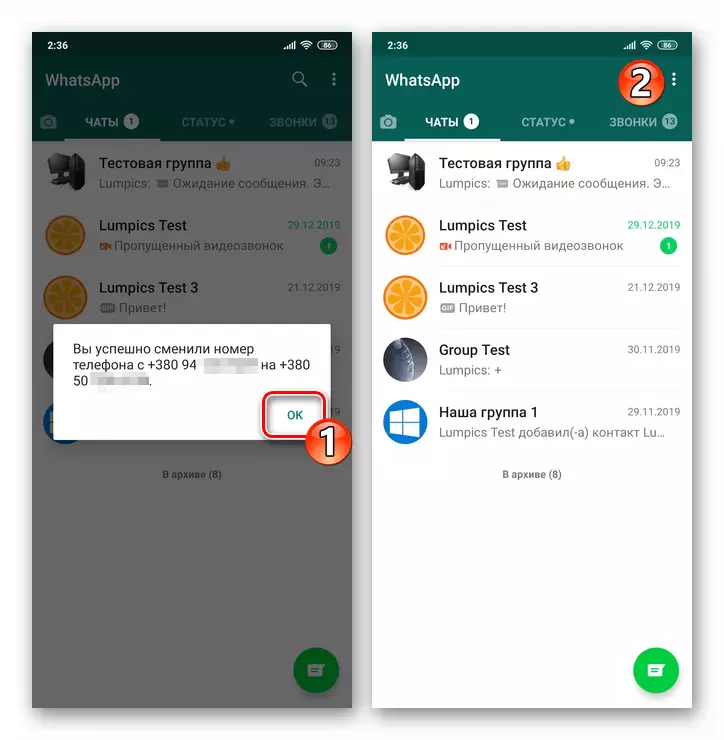
iPhone에서 WhatsApp에서 숫자를 변경하는 방법
iOS 용 WhatsApp 프로그램을 통해이 정보 교환 시스템에서 제공하는 숫자의 변경 사항을 간단하고 대부분의 경우 Android와 같이 안전하게 로그인하십시오.
- iPhone에서 Vatsap 프로그램을 엽니 다.
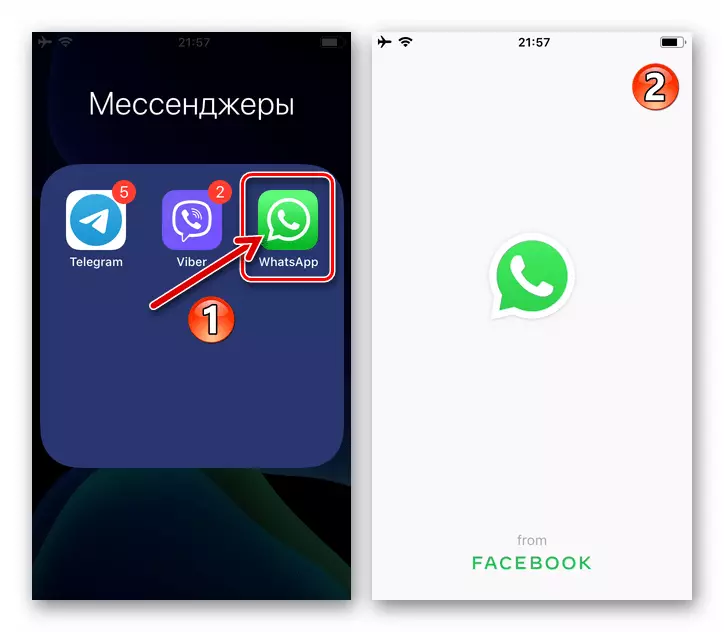
- 예기치 않은 실패 발생시 재보험을 위해 정보 메신저 채팅에서 현재 식별자를 사용하는 동안 축적 된 백업을 백업하십시오.
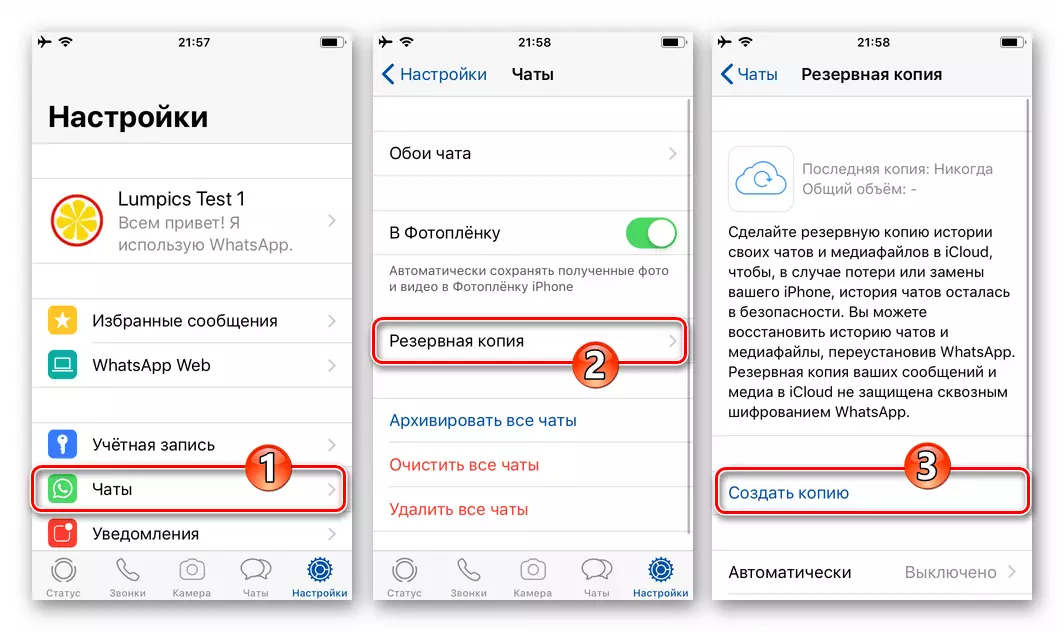
자세히 읽어보십시오 : iPhone 용 WhatsApp의 데이터 백업
- 프로그램의 기본 화면 하단에있는 극단적 인 오른쪽 아이콘을 탭하는 "설정"WhatsApp을 엽니 다. 그런 다음 "계정"섹션으로 이동하여 "변경 번호"옵션을 클릭하십시오.

- 표시된 화면의 오른쪽 상단 모서리에서 "다음"을 클릭하여 고려중인 기능 사용에 대한 정보가 있습니다. 이제 식별자에 식별자를 입력 한 다음 첫 번째 점수에 첫 번째로 새 번호를 입력하십시오. 데이터를 완료 한 후 오른쪽 상단에서 "다음"을 누릅니다.
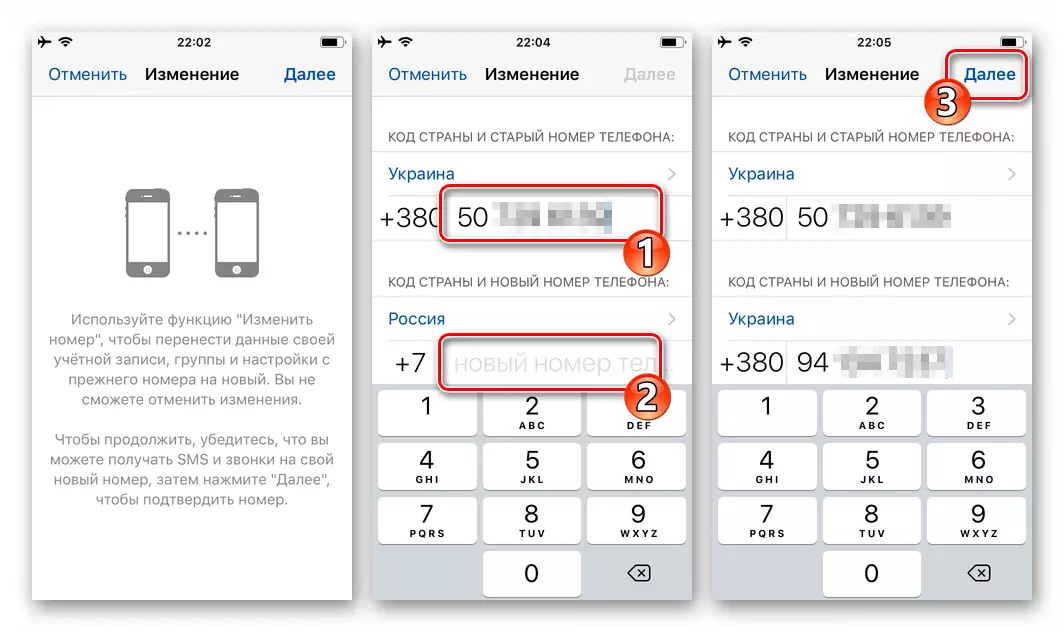
- 이제 필요한 경우 "연락처 알림"스위치를 활성화하십시오.이 옵션은 인스턴스 통지의 주소록에서 모든 사용자에게 모든 사용자에게 모든 사용자에게 WhatsApp 식별자로 보내는 기능을 제공합니다.
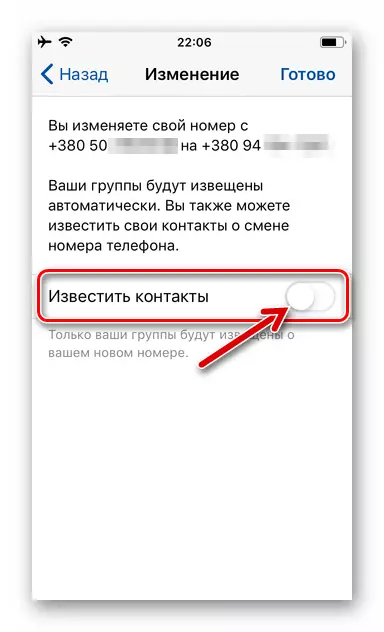
열리는 목록에서 "연락처"에서 절대적으로 모든 항목을 선택할 수 있습니다. 대화방이 열려있는 사람들 만; 개별 알림 주소를 지정하여 "설정"을 누릅니다. 중요한 인터 로어 터커를 선택하고 "준비"를 누릅니다.
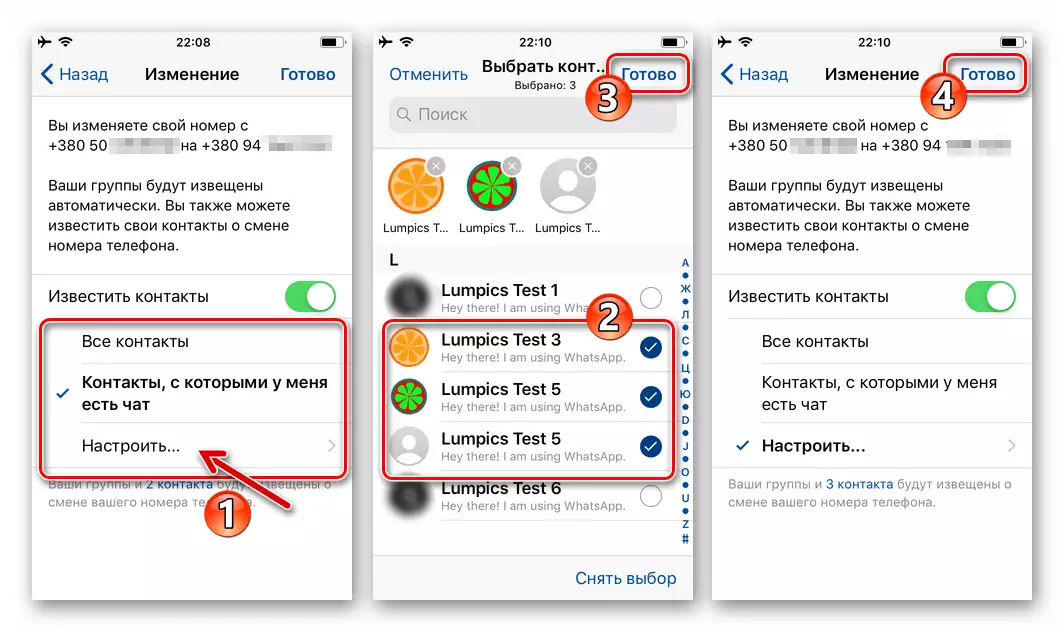
- 이러한 권장 사항의 4 단계에서 입력 한이 권장 사항 중 4 개의 권장 사항의 충성도를 확인하면 시스템 쿼리에서 "예"를 만지십시오. 그런 다음 SMS 영수증이 표시된 화면에 가상 키보드를 입력하여 메신저를 제공 해야하는 6 자리의 비밀 조합을 포함 할 것으로 예상합니다.
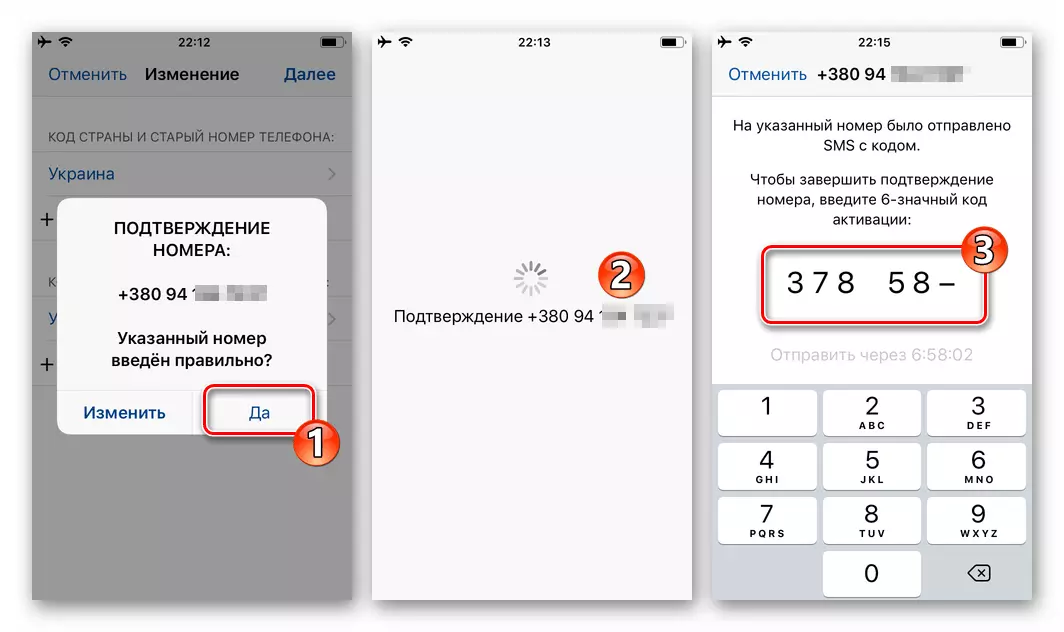
- 이전 지시 사항을 수행 한 후 몇 초 동안 기다리십시오. WhatsApp 코드의 수표가 완료되면 설명 된 전체 창의 확인 성공을 보여줍니다. "확인"을 탭해야합니다.
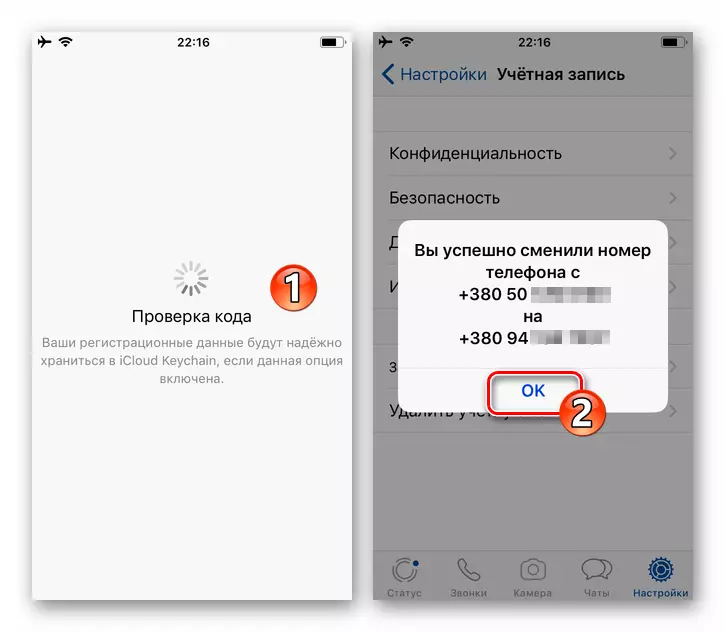
- Messenger Vatsap에서 IPHONE이 완료된 Messenger Vatsap 에서이 식별자 변경시. 또한 다음과 같은 참조 자료에서 설명한대로 자신만의 프로파일의 데이터로 화면을 열어 효과가 가능 해지는지 확인하십시오.
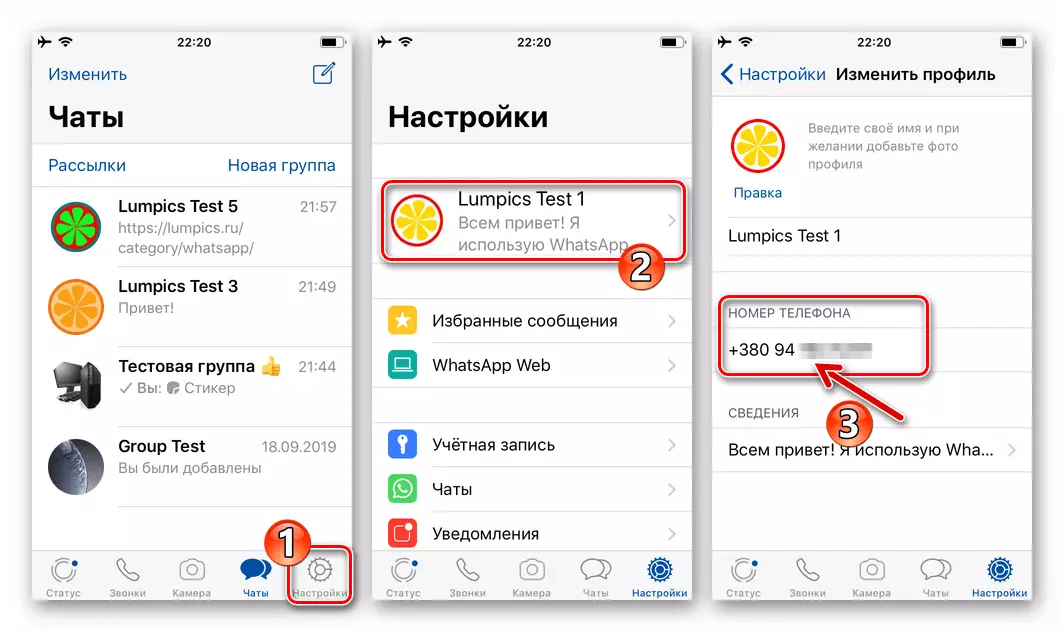
자세히보기 : iPhone으로 WhatsApp 번호를 보는 방법
또한. Windows 용 WhatsApp
고려중인 시스템을 입력 할 수있는 모바일 장치 일뿐 만 아니라 PC를 교체 한 후에는 약간의주의를 기울여야합니다. VATSAP의 세션이 작동하기 전에 "빅 Brother"에서 열린 경우 새 세션 번호로 전환하는 동안 Windows 용 클라이언트가 비활성화됩니다. 컴퓨터의 메신저의 "복제"를 다시 시작하려면 다시 로그인해야합니다. 스마트 폰을 사용하여 응용 프로그램이 표시된 코드를 다시 검색해야합니다.
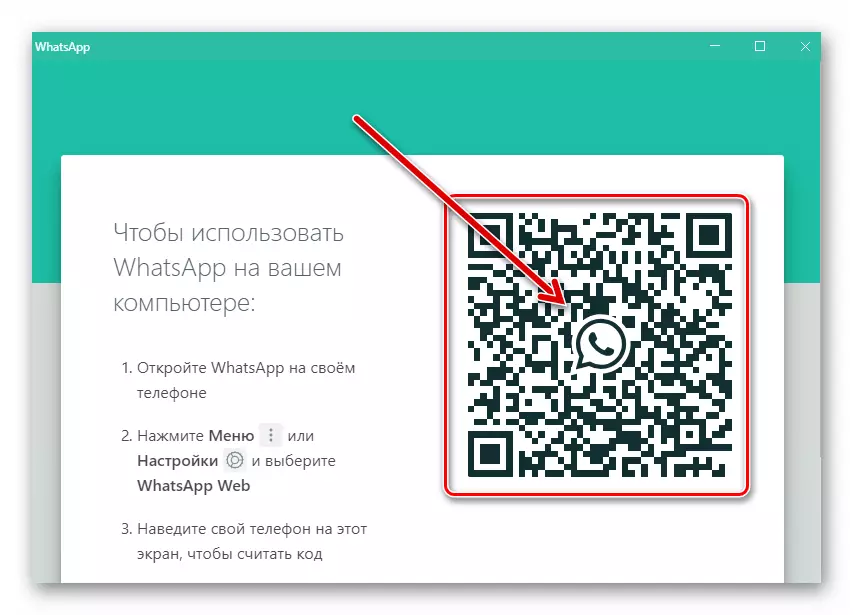
더 읽기 : WhatsApp Messenger의 데스크탑이나 웹 버전을 활성화하려면 QR 코드를 스캔하십시오.
결론
WhatsApp에서 새로운 숫자로 이동할 필요가있는 이유에 대한 독립적 인 이유는 Messenger에서 제공되는 전문화 된 기능 덕분에 전체 조작은 Android 스마트 폰과 iPhone을 사용하여 매우 빠르고 쉽게 수행됩니다.
- 화려한 "녹색 로봇"장치에서 VATSAP 응용 프로그램을 엽니 다.
